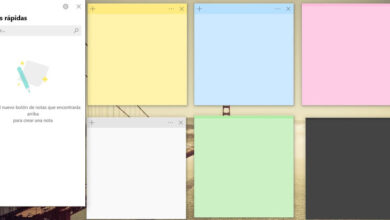كيف تفتح المجلدات من لوحة مفاتيح الكمبيوتر باستخدام الاختصارات؟ – شبابيك
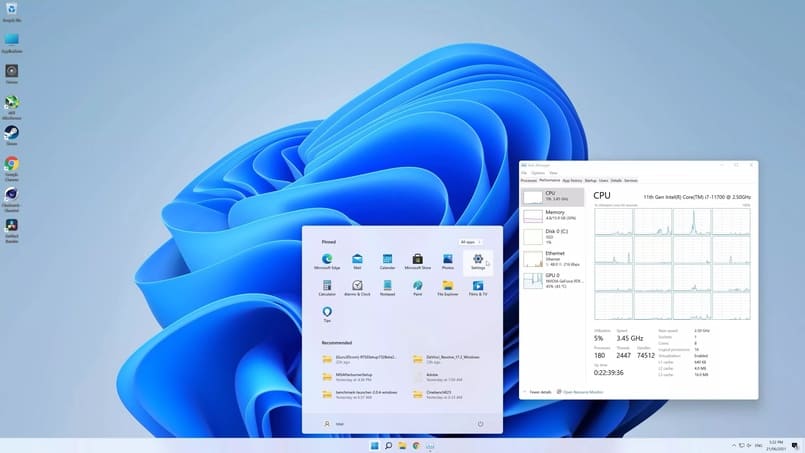
تعد السرعة عند استخدام نظام التشغيل لدينا مهمة للغاية إذا أردنا تحقيق أفضل طريقة للعمل ، وتوفير الوقت في المهام التي يمكن تسريعها لتحقيق نتيجة بسرعة أكبر . لذلك سنعلمك هذه المرة كيفية فتح المجلدات باستخدام الاختصارات على الكمبيوتر الشخصي بطرق مختلفة . فلنبدأ.
كيف يمكنك تحسين الوقت لفتح المجلدات التي تستخدمها أكثر من غيرها على جهاز الكمبيوتر الخاص بك؟
قبل رؤية طرق استخدام اختصارات Windows لفتح المجلدات . سنرى كيفية تحسين الوقت الذي تفتح فيه المجلدات ، أي جعل هذه المهمة أسرع من المعتاد ، باستخدام الماوس . دون استخدام الاختصارات حتى الآن. ما هذا الموضوع هو جعل كل مرة نختار فيها مجلدًا جديدًا يتم عرض محتوياته بشكل أسرع ، لهذا:
- تأكد من تحديث برامج التشغيل الخاصة بك باستخدام Windows Updater .
- قم بإلغاء تجزئة القرص الصلب لتقليل أوقات تحميل النظام بشكل عام ، يوصى بشدة بتنفيذ ذلك كل أسبوعين.
- قم بإجراء تمهيد نظيف: اكتب “msconfig” في شريط بحث Windows وحدد الخيار الذي يحمل نفس الاسم ، ثم انتقل إلى “الخدمات” ضمن “إعدادات النظام” وانقر فوق مربع الاختيار “إخفاء جميع الخدمات” Microsoft “ثم حدد الخدمات المتبقية وانقر فوق “تعطيل. متبوعًا بإعادة تشغيل الكمبيوتر.
أخيرًا ، يمكنك إلقاء نظرة على هذا البرنامج التعليمي لتسريع سرعة Windows والحصول على أداء أفضل . بمجرد أن تشعر بالرضا يمكنك متابعة الخطوات أدناه.
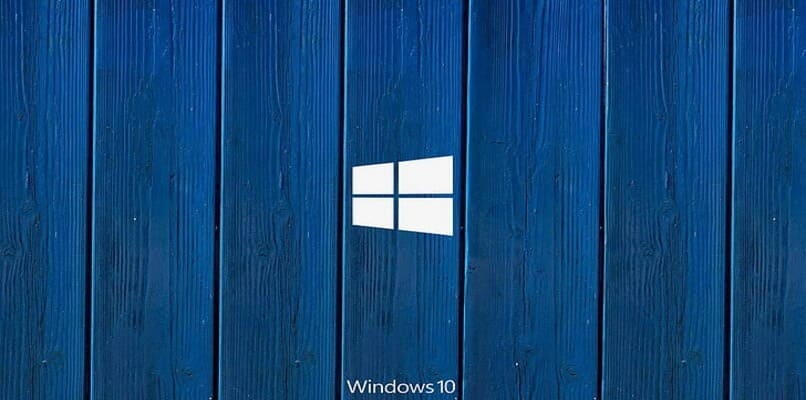
ما هي طريقة فتح المجلدات على جهاز الكمبيوتر الخاص بك من لوحة المفاتيح؟
الطريقة الأولى التي يمكنك من خلالها فتح المجلدات على الكمبيوتر باستخدام لوحة المفاتيح . أي بدون استخدام الماوس ، هي طريقة بسيطة للغاية ولا تتطلب منك حفظ اختصارات لوحة المفاتيح . لتحقيق ذلك ببساطة:
- اضغط على مفتاح “Tab” أو “Tab” ، سيبدأ تحديد رموز شريط المهام أولاً . اضغط على المفتاح حتى يتم تحديد المجلد الأول على سطح المكتب.
- بمجرد تحديد مجلد على سطح المكتب . استخدم مفاتيح الأسهم لتحديد المجلد الذي تريد تحديده ، ضع في اعتبارك أنه بالإضافة إلى المجلدات. يمكنك أيضًا تحديد الملفات أو المستندات القابلة للتنفيذ.
- بعد تحديد المجلد الذي تريد فتحه . استخدم زر “Enter” لإدخاله ، وسيكون ضروريًا مرة واحدة فقط.
داخل المجلدات . يمكنك اتباع نفس الإجراء للتمرير عبر الملفات ، وهذا بلا شك مفيد للغاية عندما تريد مراجعة قائمة والبحث عن ملف معين بين عدد كبير.
عبر اختصارات لوحة المفاتيح
إذا كنت ترغب في استخدام اختصارات لوحة المفاتيح لفتح الملفات ، فاضغط على “Ctrl” + “N” وهذا سيفتح مجلدًا به جميع الرموز الموجودة على سطح المكتب . حيث يمكنك استخدام “Ctrl” مرة أخرى للتنقل عبر جميع الرموز و “إدخال” لفتح المجلد المطلوب . إذا كان لديك بالفعل مجلدات أخرى مفتوحة . يمكنك التنقل بينها بسرعة باستخدام “Alt” + “Tab” والضغط باستمرار على “Alt” . ثم حدد المجلد الذي تريد فتحه عندما تجد نفسك تقسمه باستخدام “Tab” وتحرير مفتاح “Alt” للدخول.
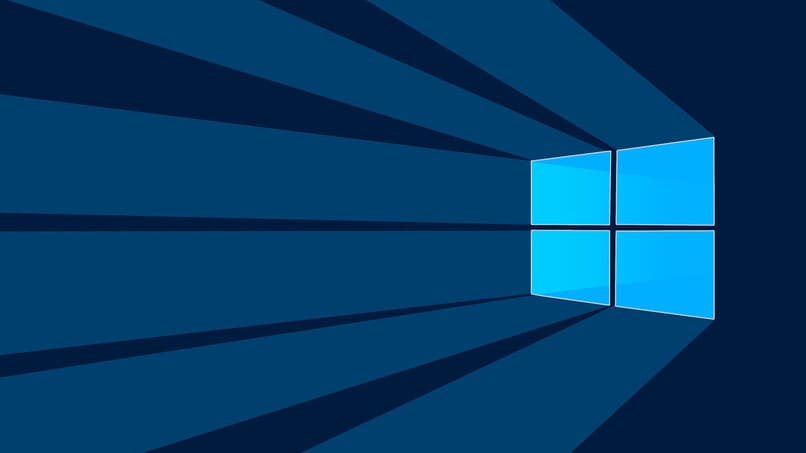
كيفية إنشاء اختصارات مجلد على جهاز الكمبيوتر الخاص بك الذي يعمل بنظام Windows؟
إذا كانت مجلداتك موجودة في أدلة منعزلة إلى حد ما على سطح المكتب وتحتاج إلى توفير الوقت الثمين الذي تستغرقه لتحديد موقعها في موقعها الأصلي . فقد حان الوقت لإنشاء اختصار على سطح مكتب Windows . بحيث يمكنك فتحه بسهولة المجلد دون الحاجة إلى العثور على مسارك ، اتبع الخطوات أدناه:
- انتقل إلى الدليل حيث يوجد المجلد الخاص بك.
- حدد المجلد الخاص بك باستخدام “Tab” أو الماوس.
- استخدم زر الماوس الأيمن وحدد “إرسال إلى:” ثم “سطح المكتب (إنشاء اختصار).
باستخدام هذه الخطوة الأخيرة . ستكون قد أنشأت اختصارًا للمجلد الخاص بك على سطح المكتب ، إذا كنت بحاجة إلى مساحة أكبر لإنشاء مجلد جديد . يمكنك إزالة الاختصار من سلة المحذوفات .
كيف يمكنني تكوين اختصار لمجلد أو تطبيق على لوحة مفاتيح الكمبيوتر؟
يعني تكوين اختصار لمجلد على جهاز الكمبيوتر أنك ستضيف مجموعة من المفاتيح التي ، عند الضغط عليها في نفس الوقت ، ستفتح المجلد المطلوب أو الملف القابل للتنفيذ . ويمكن القيام بذلك مع عدة مجلدات دون أي نوع من القيود ، لهذا :
- انتقل إلى المجلد أو الملف القابل للتنفيذ الذي تريد إضافة اختصار لوحة المفاتيح إليه
- حدده بالماوس أو “Ctrl” ثم انقر بزر الماوس الأيمن و “خصائص” (سيكون دائمًا الخيار الأخير في القائمة)
- في علامة التبويب الجديدة هذه ، انتقل إلى قسم “الاختصار” ثم إلى “مفتاح الاختصار” ، انقر فوق المربع الفارغ وأدخل مجموعة من مفتاحين أو أكثر (من المستحسن أن يكونا 3) على سبيل المثال “Ctrl” + “Alt “+” S “
- حدد “موافق” لإغلاق علامة التبويب وتطبيق التغييرات ، وبمجرد الانتهاء من ذلك ، يمكنك استخدام مجموعة المفاتيح لفتح المجلد الخاص بك باستخدام لوحة المفاتيح.

ضع في اعتبارك أن هذا سيعمل فقط مع الاختصارات ، أي أن المجلدات التي تم إنشاؤها على سطح المكتب لن يتم اعتبارها على هذا النحو ، على الرغم من أنه يمكنك اتباع الخطوة السابقة لإنشاء اختصار لها على سطح المكتب. فهناك أيضًا طريقة لفتح مجلدات متعددة في نفس الوقت إذا احتجت إليها.
الوصول إلى المزيد من خيارات المجلد
للوصول إلى خيارات المجلد . يمكنك:
- اكتب “خيارات المجلد” في محرك بحث Windows وحدد الرمز الذي يحمل نفس الاسم.
- انتقل إلى لوحة التحكم . وقم بتغيير العرض إلى “الرموز الصغيرة” وحدد “خيارات المجلد”.
في كلتا الحالتين ستأخذك إلى نفس المكان دون أي فرق.